PS——建筑效果图的后期处理
Photoshop在三维建筑效果图后期处理中的运用分析

2019年第8期信息与电脑China Computer & Communication软件开发与应用Photoshop 在三维建筑效果图后期处理中的运用分析赵翠萍(左权县职业技术中学校,山西 晋中 032600)摘 要:我国的GDP 发展迅速,建筑业亦是如此。
建筑企业想要在激烈的建筑行业占据有利地位,就必须不断完善自身,所建设的建筑必须能够吸引大众。
在计算机迅速发展的新形态下,建筑行业逐渐将计算机等技术引进到建筑建设中,其中Photoshop 的引用是一大创举。
基于此,从三维建筑效果图的流程,Photoshop 在三维建筑效果图后期处理中的运用,应用过程中需要注意的相关问题等方面进行论述。
关键词:Photoshop;三维建筑;效果图;后期处理中图分类号:TP391.41;TU204.1 文献标识码:A 文章编号:1003-9767(2019)08-060-02Application and Analysis of Photoshop in Post-processing of Three-dimensional Architectural Effect MapZhao Cuiping(Zuoquan Vocational and Technical Middle School, Jinzhong Shanxi 032600, China)Abstract: China's GDP is developing rapidly, so is the construction industry. If construction enterprises want to occupy afavorable position in the fierce construction industry, they must constantly improve themselves, and the buildings they build must be able to attract the public. In the new form of rapid development of computer, the construction industry gradually introduced computer technology into construction, among which the use of Photoshop is a great pioneer. Based on this, this paper discusses the process ofthree-dimensional architectural effect map, the application of Photoshop in the post-processing of three-dimensional architectural effect map, and the related problems needing attention in the application process.Key words: Photoshop; three-dimensional architecture; rendering; post-processing0 引言Photoshop 简称“PS”,主要作用是利用各种编修和绘画工具,有效编辑由像素构成的图片,让图片呈现相应效果。
ps效果图后期处理教程
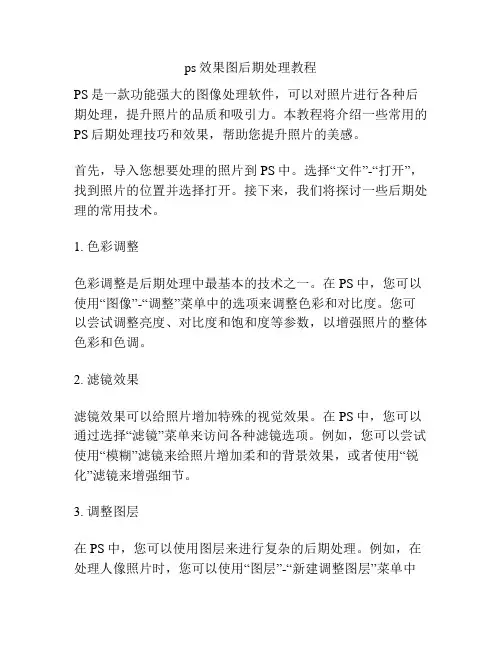
ps效果图后期处理教程PS是一款功能强大的图像处理软件,可以对照片进行各种后期处理,提升照片的品质和吸引力。
本教程将介绍一些常用的PS后期处理技巧和效果,帮助您提升照片的美感。
首先,导入您想要处理的照片到PS中。
选择“文件”-“打开”,找到照片的位置并选择打开。
接下来,我们将探讨一些后期处理的常用技术。
1. 色彩调整色彩调整是后期处理中最基本的技术之一。
在PS中,您可以使用“图像”-“调整”菜单中的选项来调整色彩和对比度。
您可以尝试调整亮度、对比度和饱和度等参数,以增强照片的整体色彩和色调。
2. 滤镜效果滤镜效果可以给照片增加特殊的视觉效果。
在PS中,您可以通过选择“滤镜”菜单来访问各种滤镜选项。
例如,您可以尝试使用“模糊”滤镜来给照片增加柔和的背景效果,或者使用“锐化”滤镜来增强细节。
3. 调整图层在PS中,您可以使用图层来进行复杂的后期处理。
例如,在处理人像照片时,您可以使用“图层”-“新建调整图层”菜单中的“色阶”或“曲线”选项,来调整照片的光线和色彩。
此外,您还可以使用“图层蒙版”功能来选择性地应用调整效果,以突出感兴趣的区域。
4. 背景替换如果照片的背景不理想,您可以使用“选区工具”来选择并删除原始背景。
然后,您可以在新的图层上添加一个新的背景。
例如,您可以在照片中添加一片蓝天、一座山峰或一座建筑物等,以增加照片的美感和吸引力。
5. 磨皮和美容在处理人像照片时,您可以使用磨皮和美容技术来增强皮肤的质感和光滑度。
在PS中,您可以使用“滤镜”-“噪点”-“降噪”选项来减少照片的噪点,并提高细节的清晰度。
此外,您还可以使用“修复工具”来去除皮肤上的瑕疵和痘痘。
6. 文字和水印如果您想在照片上添加文字或水印,PS提供了相应的工具和功能。
您可以使用“文本工具”在照片上添加文字,并自定义字体、大小和颜色。
此外,您还可以使用“图层样式”选项来添加阴影、描边和渐变效果,以使文字更加突出和吸引人。
7. 裁剪和尺寸调整最后,如果照片的尺寸不符合您的需求,您可以使用“图像”-“图像大小”选项来调整照片的尺寸。
PS后期功效
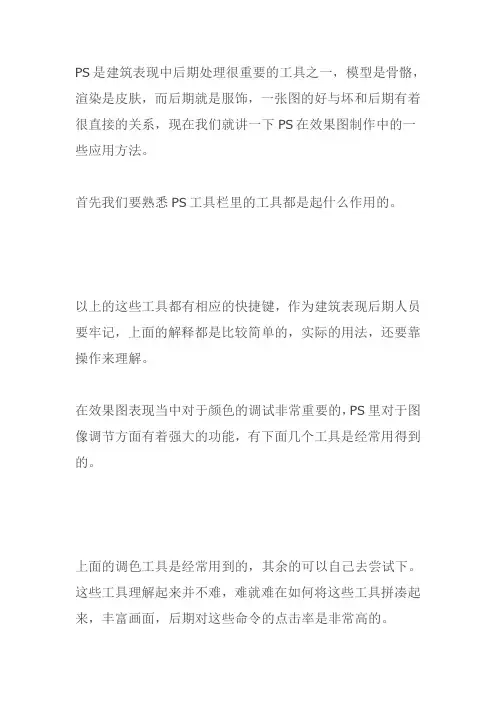
PS是建筑表现中后期处理很重要的工具之一,模型是骨骼,渲染是皮肤,而后期就是服饰,一张图的好与坏和后期有着很直接的关系,现在我们就讲一下PS在效果图制作中的一些应用方法。
首先我们要熟悉PS工具栏里的工具都是起什么作用的。
以上的这些工具都有相应的快捷键,作为建筑表现后期人员要牢记,上面的解释都是比较简单的,实际的用法,还要靠操作来理解。
在效果图表现当中对于颜色的调试非常重要的,PS里对于图像调节方面有着强大的功能,有下面几个工具是经常用得到的。
上面的调色工具是经常用到的,其余的可以自己去尝试下。
这些工具理解起来并不难,难就难在如何将这些工具拼凑起来,丰富画面,后期对这些命令的点击率是非常高的。
下面来讲讲PS中所提供的强大的滤镜,所谓滤镜,其实就是给画画做出一些特殊效果用的,滤镜的功能是很强大的,一时讲不完,就说一些作图中经常用到的。
这些滤镜基本上经常可以用到的,解释是比较浅显的,具体的功能要多多尝试。
PS的功能是比较易懂的,但操作起来比较麻烦,一定要背熟快捷键。
要不会大大降低工作速度的,像是颜色调整和滤镜,我们需要用动作来设定他们的快捷键,快捷键的数量是很有限的,F2-F12,所以我们只把常用的设定一下就可以了。
下面我们就讲一下如何设定PS的快捷键。
然后我们及可以常用的命令都设定成快捷键,这样工作的效率就有很大的提升了。
对于动作来讲,他的用处很多,在建筑效果图里用到的还是很少的,网上有很多牛人做了很多的动作库,可以下下来看看。
关于命令方面就先讲这么多,下面我们找个实例来做一下啊,这张图是一张做完后期的成图,我们要就来分析一下这张图的做法,里面会涉及到刚才没有讲过的一些知识,我们在做的过程中会加以说明的。
学例子来讲这张图作为后期的教还是比较典型的,这张图的渲染底子,打的不好,很多效果是需要在后期里完成,其实后期的功能是很强大的,一张图的好与坏,80%取决于后期。
渲染的再好的图,后期做烂了也是没有用的,反之渲染的再烂的图,后期做好了也就是一张好图。
建筑效果图做后期处理
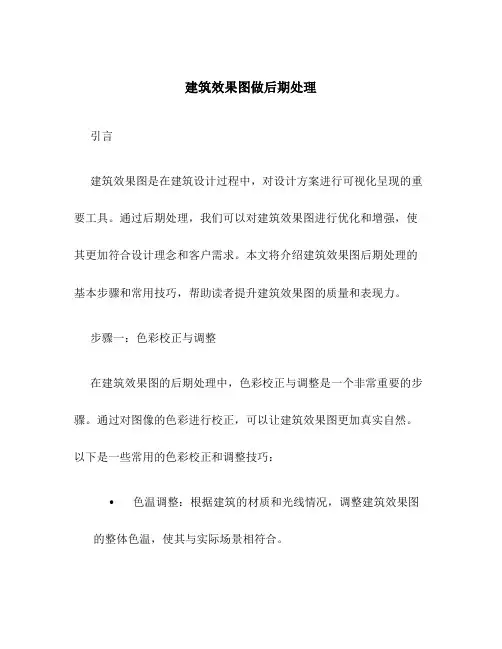
建筑效果图做后期处理引言建筑效果图是在建筑设计过程中,对设计方案进行可视化呈现的重要工具。
通过后期处理,我们可以对建筑效果图进行优化和增强,使其更加符合设计理念和客户需求。
本文将介绍建筑效果图后期处理的基本步骤和常用技巧,帮助读者提升建筑效果图的质量和表现力。
步骤一:色彩校正与调整在建筑效果图的后期处理中,色彩校正与调整是一个非常重要的步骤。
通过对图像的色彩进行校正,可以让建筑效果图更加真实自然。
以下是一些常用的色彩校正和调整技巧:•色温调整:根据建筑的材质和光线情况,调整建筑效果图的整体色温,使其与实际场景相符合。
•曝光调整:根据建筑效果图的特点和需求,调整图像的曝光度,使建筑物和周围环境的细节更加清晰可见。
•对比度调整:通过增加或减少建筑效果图的对比度,突出建筑物和周围环境的差异,提升图像的层次感。
步骤二:天空和背景处理建筑效果图中的天空和背景是增加图像氛围和真实感的关键要素。
以下是一些常用的天空和背景处理技巧:•天空更换:通过选择符合建筑风格和设计理念的天空图片,替换原有的天空,使建筑效果图更加生动和逼真。
•背景补充:根据实际场景和建筑物周围的环境,补充合适的背景元素,增加图像的丰富度和层次感。
步骤三:光影效果增强光影效果是建筑效果图中至关重要的因素之一。
通过后期处理,我们可以进一步增强光影效果,使建筑物更加立体和逼真。
以下是一些常用的光影效果增强技巧:•阴影调整:根据场景中光源的位置和强度,调整建筑效果图中的阴影效果,使其更加真实自然。
•光源增强:根据建筑物的设计理念和表现要求,通过增加光源或调整光照参数,增强建筑效果图的光影效果。
•软硬光调整:根据建筑物的材质和特点,调整软硬光的强度和分布,使建筑效果图更加真实和细腻。
步骤四:细节增强和修饰建筑效果图中的细节对于整体效果和观感十分重要。
通过后期处理,我们可以对细节进行增强和修饰,使建筑效果图更加精致和完美。
以下是一些常用的细节增强和修饰技巧:•去除杂乱物体:通过修饰建筑效果图中的杂乱物体,保持图像的整洁和纯净。
使用Photoshop修复建筑物照片画面汇聚变形问题
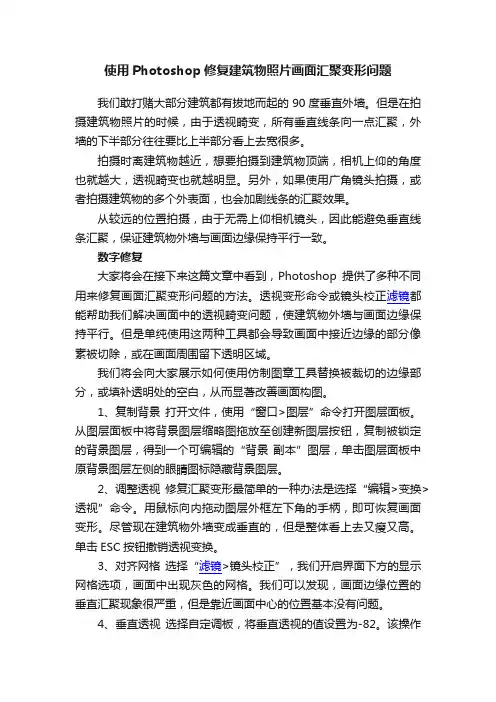
使用Photoshop修复建筑物照片画面汇聚变形问题我们敢打赌大部分建筑都有拔地而起的90度垂直外墙。
但是在拍摄建筑物照片的时候,由于透视畸变,所有垂直线条向一点汇聚,外墙的下半部分往往要比上半部分看上去宽很多。
拍摄时离建筑物越近,想要拍摄到建筑物顶端,相机上仰的角度也就越大,透视畸变也就越明显。
另外,如果使用广角镜头拍摄,或者拍摄建筑物的多个外表面,也会加剧线条的汇聚效果。
从较远的位置拍摄,由于无需上仰相机镜头,因此能避免垂直线条汇聚,保证建筑物外墙与画面边缘保持平行一致。
数字修复大家将会在接下来这篇文章中看到,Photoshop提供了多种不同用来修复画面汇聚变形问题的方法。
透视变形命令或镜头校正滤镜都能帮助我们解决画面中的透视畸变问题,使建筑物外墙与画面边缘保持平行。
但是单纯使用这两种工具都会导致画面中接近边缘的部分像素被切除,或在画面周围留下透明区域。
我们将会向大家展示如何使用仿制图章工具替换被裁切的边缘部分,或填补透明处的空白,从而显著改善画面构图。
1、复制背景打开文件,使用“窗口>图层”命令打开图层面板。
从图层面板中将背景图层缩略图拖放至创建新图层按钮,复制被锁定的背景图层,得到一个可编辑的“背景副本”图层,单击图层面板中原背景图层左侧的眼睛图标隐藏背景图层。
2、调整透视修复汇聚变形最简单的一种办法是选择“编辑>变换>透视”命令。
用鼠标向内拖动图层外框左下角的手柄,即可恢复画面变形。
尽管现在建筑物外墙变成垂直的,但是整体看上去又瘦又高。
单击ESC按钮撤销透视变换。
3、对齐网格选择“滤镜>镜头校正”,我们开启界面下方的显示网格选项,画面中出现灰色的网格。
我们可以发现,画面边缘位置的垂直汇聚现象很严重,但是靠近画面中心的位置基本没有问题。
4、垂直透视选择自定调板,将垂直透视的值设置为-82。
该操作与调整透视变换的效果类似,但不会让建筑物看上去又高又瘦。
现在画面边缘的垂直线条也与垂直网格平行。
建筑设计渲染教你使用PS制作逼真的建筑设计渲染
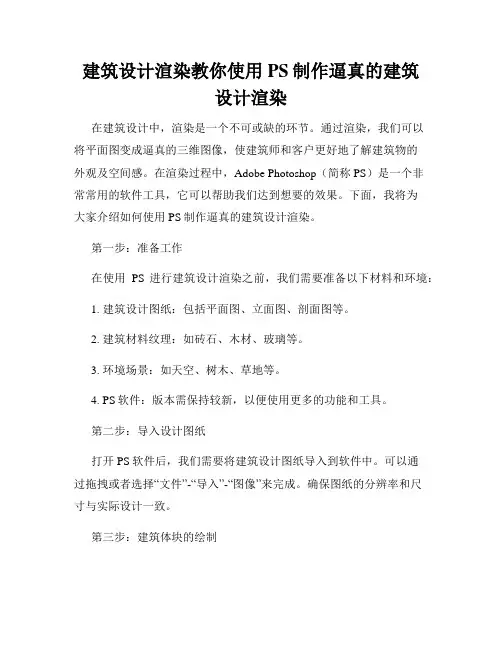
建筑设计渲染教你使用PS制作逼真的建筑设计渲染在建筑设计中,渲染是一个不可或缺的环节。
通过渲染,我们可以将平面图变成逼真的三维图像,使建筑师和客户更好地了解建筑物的外观及空间感。
在渲染过程中,Adobe Photoshop(简称PS)是一个非常常用的软件工具,它可以帮助我们达到想要的效果。
下面,我将为大家介绍如何使用PS制作逼真的建筑设计渲染。
第一步:准备工作在使用PS进行建筑设计渲染之前,我们需要准备以下材料和环境:1. 建筑设计图纸:包括平面图、立面图、剖面图等。
2. 建筑材料纹理:如砖石、木材、玻璃等。
3. 环境场景:如天空、树木、草地等。
4. PS软件:版本需保持较新,以便使用更多的功能和工具。
第二步:导入设计图纸打开PS软件后,我们需要将建筑设计图纸导入到软件中。
可以通过拖拽或者选择“文件”-“导入”-“图像”来完成。
确保图纸的分辨率和尺寸与实际设计一致。
第三步:建筑体块的绘制在PS中,我们可以使用多种工具来绘制建筑的体块。
常用的工具有“矩形选框工具”、“铅笔工具”和“钢笔工具”等。
根据设计图纸,选取合适的工具,绘制建筑体块的外框线。
第四步:材质的填充建筑的真实感离不开材质的填充。
在PS中,可以通过样式、图案和纹理来实现材质的效果。
选择建筑物的一个面,点击“样式”菜单,可以选择合适的样式,并调整透明度、色调和明暗度等参数,使其看起来更加真实。
若样式中没有合适的材质效果,可以从互联网上找到高清的材质图片,然后导入PS进行填充。
第五步:灯光的添加灯光是渲染过程中的重要一环。
在PS中,可以通过“渐变工具”或“画笔工具”来添加灯光效果。
根据建筑物的朝向和设计要求,选择适当的灯光颜色和亮度,在建筑物的窗户和门口等位置进行添加。
第六步:树木和植物的插入建筑物的周围环境离不开树木和植物的装饰。
在PS中,可以通过下载一些树木和植物的PNG格式图片,并在合适的位置进行插入。
树木和植物的插入需要注意与建筑物的比例和风格相协调,使整个场景看起来更加自然。
Photoshop中建筑效果图后期处理教学单元的设计与实施
Photoshop中建筑效果图后期处理教学单元的设计与实施[摘要]计算机类高职毕业生,从事的重要岗位之一为建筑效果图的制作,其中的后期处理主要涉及photoshop图像处理这一课程。
因此,本文针对效果图后期处理这一工作过程进行分析,基于工作过程的要求,重构知识,设计典型的工作案例,完成该教学单元的设计和实施,并对实施效果进行了讨论。
[关键词]效果图后期处理工作过程导向教学设计教学实施photoshop图像处理这门课程是高职院校计算机类专业的主干课程之一,是flash动画设计、网页设计以及软件界面设计的基础,在教学中占有很重要的地位。
通过社会调研以及毕业生回访,发现计算机类高职毕业生,从事的重要岗位之一为建筑效果图的制作。
而建筑效果图的制作由建模、渲染、后期处理三部分完成[1]。
后期处理主要是指在photoshop软件里对渲染的成图加入配景因素,使得配景和建筑达到和谐统一[2]。
因此,在photoshop图像处理课程中,建筑效果图的后期处理能力是一项需要高职计算机学生具备的基本技能。
本文从实践出发,通过对实际工作案例进行归纳和总结,基于“工作过程导向”的教学理念,完成该教学单元的设计和实践。
一、教学设计理念从事photoshop图像处理课程教学以来,虽然也尝试了模块化、案例化的教学方式,但是由于案例脱离工作实际、职业性不强,最后的教学效果不理想,存在学生动手能力弱,职业能力不强的问题。
因此,在本次的教学设计中,教学过程中引入“面向工作过程”的职业教学理念[3],基于工作过程的要求,完成课程设计,确定典型工作任务之间的逻辑顺序[4],从能力发展的角度对photoshop图像处理的内容进行系统化处理,重构知识。
使学生不出校门就能体验到工作岗位的职业氛围,掌握行业技术标准,使得学生走向工作岗位后,能够尽快的适应岗位需求。
二、教学内容组织与安排针对建筑效果图效ps后期处理这一典型工作岗位,分析其对知识,技能的需求,并在实际工作项目的基础上,将基本理论知识重新构建[5],设计处两大课程项目,室内和室外效果图的后期处理。
Photoshop建筑与室内效果图后期制作-大纲
Photoshop建筑与室内效果图后期制作-大纲《Photoshop建筑与室内效果图后期制作》教学大纲课程介绍:本课程是一门概念性和实践性都很强的面向实际应用的课程。
Photoshop是由Adobe公司开发的图形图像处理和编辑软件,已经广泛应用到室内设计与建筑设计领域,成为这一领域流行的软件之一。
Adobe公司在Photoshop这一软件的版本上不断升级,为广大从事室内与建筑设计工作的用户提供更完善的功能和更得力的工具,同时也为刚刚步入设计领域的初学者提供了更加优秀的学习软件。
本课程的第1章~第11章主要以基础技能的讲解为主,通过学习软件的入门课程,初步掌握Photoshop CC中基本工具和命令的使用。
第12章~第15章主要以案例实训为主,通过对Photoshop在各个设计领域的应用进行的全面分析和详细讲解,使学员更加贴近实际工作,艺术创意思维更加开阔,为今后的专业学习与深入的设计打下基础。
培训目标:了解Photoshop的应用领域,掌握软件的工作界面和图形图像的基础知识掌握图像和文件的基本操作方法,了解常用的颜色模式熟练掌握创建规则和不规则选区的方法及编辑技巧掌握常用的绘图和修饰工具,了解历史记录的应用掌握调整图像色彩和色调的方法了解图层的概念并掌握图层的应用技巧,了解3D图层的应用熟练掌握绘制路径与图形的方法和技巧掌握文字的创建方法和编辑技巧掌握不同图层和蒙版的应用掌握常用滤镜的使用方法了解动作和动作自动化了解彩色平、立面图的制作概述,掌握编辑彩色平、立面图的方法和技巧掌握不同室内效果图的后期处理技术掌握不同建筑效果图的后期处理技术掌握不同效果图专题及特效制作的方法和技巧学习时间:60学时。
培训内容:一、初识Photoshop1、了解Photoshop在建筑与室内设计专业及其他领域的应用;2、了解软件的工作界面,掌握工具箱、属性栏、控制面板的应用及自定义工作界面的方法和技巧;3、了解位图和矢量图的概念及图像分辨率、屏幕分辨率和输出分辨率的应用。
《计算机辅助设计(Photoshop)》课程标准
《计算机辅助设计(Photoshop)》课程标准1.课程基本信息课程代码:ys0018 课程名称:计算机辅助设计(Photoshop)学分: 2 学时:32学时适用专业:建筑装饰工程技术课程类别:专业课编制负责人:编制日期:2019.2.202.课程定位与设计思路2.1课程性质与作用计算机辅助设计(Photoshop)课程是我校建筑装饰工程技术专业的必修课程之一,是校企合作开发的基于工作过程的计算机应用类课程,与其他计算机应用课程一起共同构成学生在室内设计、建筑效果图、景观设计行业及相近行业所应具备的计算机知识和技能基础。
本课程培养学生的计算机应用能力、设计表现能力,提高艺术修养,使学生初步具备设计排版和效果图后期制作的基本职业能力,并为后续专业课程的学习做好准备。
2.2 课程设计思路该课程按照“以能力为本位,以职业实践为主线,以项目课程为主体的模块化课程体系”的总体设计要求,坚持教、学、做一体化的课程设计理念,并将思政内容融入到日常教学中,实现知识、技能与思想价值教育有效融合。
本课程将Photoshop的软件工具进行了模块化分组,精心设计了15个用Photoshop 软件完成的工作任务,这些任务都是学生在未来工作岗位上最常遇到的工作内容,每个任务对应一组软件工具,任务设计时尽可能全面的使用到相应的工具,并最终呈现出一幅完整的作品。
让学生在完成任务的过程中体验工作过程,强化知识和技能、提升职业素养。
3.课程目标3.1素养目标培养建筑装饰行业的“工匠”精神,在学习技能的同时,培养学生耐心、专注、坚持的工作态度;树立对作品精益求精、善于听取意见、爱岗敬业,团结合作的优良品质。
3.2.知识目标掌握图像处理的基本概念、基本手法、设计常识,构图理念,创意思维,熟悉photoshop 软件的特点、工作路径、操作方法和专用术语等,为后期建筑装饰设计课程的学习奠定基础。
3.3.能力目标通过观察和实践,提高学生的设计表现能力和在实践工作中解决问题的能力。
优化建筑照片的Photoshop技巧
优化建筑照片的Photoshop技巧在建筑摄影中,通过运用Photoshop技巧来优化照片是非常重要的。
本文将介绍一些常用的技巧,帮助您提升建筑摄影作品的质量和吸引力。
1. 调整色彩和对比度色彩和对比度是照片中最基本的元素之一。
通过调整这两个方面,可以使照片更加饱满和生动。
在Photoshop中,可以使用色彩平衡(Color Balance)和曲线调整(Curves)工具来实现这一点。
根据照片的特点和个人喜好,适当增加或减少某些颜色的饱和度,使得整体画面更加平衡和谐。
2. 去除杂质和缺陷有时候,建筑照片中会出现一些不希望出现的杂质和缺陷,比如垃圾箱、电线杆或者划痕等。
使用修补工具(Spot Healing Brush)或者克隆工具(Clone Stamp)可以有效地去除这些不必要的元素。
确保使用这些工具时,克隆或修复的区域与周围环境保持一致,让修复后的照片看起来自然。
3. 调整透视和畸变为了让建筑物在照片中呈现出垂直和水平的形状,有时候需要对透视和畸变进行调整。
使用透视工具(Perspective Tools)可以校正建筑物的透视问题,使其看起来更加平直。
此外,可使用变形工具(Warp)来修正图像中的畸变,使直线保持笔直而不出现弯曲。
4. 强调细节与纹理建筑物的细节和纹理是其独特之处,因此在照片中突出显示这些元素非常重要。
可以使用锐化工具(Sharpening)来增强细节,并使用图层蒙版(Layer Mask)来控制应用锐化效果的区域。
通过适当调整锐化参数,可以使建筑物中的细节更加清晰,增强观赏性。
5. 调整光影和层次感光影和层次感可以给建筑照片增添立体感和深度。
在Photoshop中,可以使用渐变工具(Gradient)或者调整图层的透明度来调整照片中的光影效果。
此外,也可以使用灯光滤镜(Light Filters)来添加一些特殊的照明效果,提升照片的艺术性和戏剧性。
6. 添加滤镜和效果滤镜和效果可以为建筑照片增添个性和视觉冲击力。
- 1、下载文档前请自行甄别文档内容的完整性,平台不提供额外的编辑、内容补充、找答案等附加服务。
- 2、"仅部分预览"的文档,不可在线预览部分如存在完整性等问题,可反馈申请退款(可完整预览的文档不适用该条件!)。
- 3、如文档侵犯您的权益,请联系客服反馈,我们会尽快为您处理(人工客服工作时间:9:00-18:30)。
单击图层下面的添加图层面板按钮
为草地添加蒙板,
调整草地层
打开草地与后面蒙板的链接
选中前面的草地层缩率图,
Ctrl + T自由变换,向下移色彩平衡
绿色+7
降低亮度
给路面加入投影效果
加入投影图片
在通道中选区,套索工具,按Alt键减选
点击图层面板按钮
添加远景
叠加模式:【变暗】
选择白色部分删除,有黑边
添加挂角树
加入灌木,
远景树,光线的方向与创建一致。
调整水面
选择水面图片,选区,羽化
最终图片
上下有渐变色图层
让建筑显得更亮。
◎°(◇) (◆)√□ ︾ △ ★ ☆ ◇◆§ ※ 〖〗『』: ①②③④⑤⑥⑦⑧⑨⑩
打开链接调节
移动,降低亮度,
色彩平衡绿色:+6,青色:-7
调节片岩
在色彩通道中选区,
回到建筑所在的图层,Ctrl + j(以复制的方式粘贴到新图层)
选中这一图层
Ctrl + B
红色:+8
黄色:-20(由偏冷的颜色调为偏暖的颜色)
提高亮度Ctrl + M
调节石条、木板、调节玻璃
选区,Ctrl+J,色彩平衡,亮度
1.建筑效果图后期处理
导入渲染图片,通道图,放到一个文件夹内
背景副本
通道图片
背景
先添加背景
先删除天空背景
到通道面板
按Ctrl键,单击Alpha1通道
建筑上出现选区,反选
选中背景副本,删除;选中通道图片,删除;背景不可见
导入远景天空
选中背景副本和通道层,向下移动
替换草地
通道中魔术棒工具选择草地,出现选区
